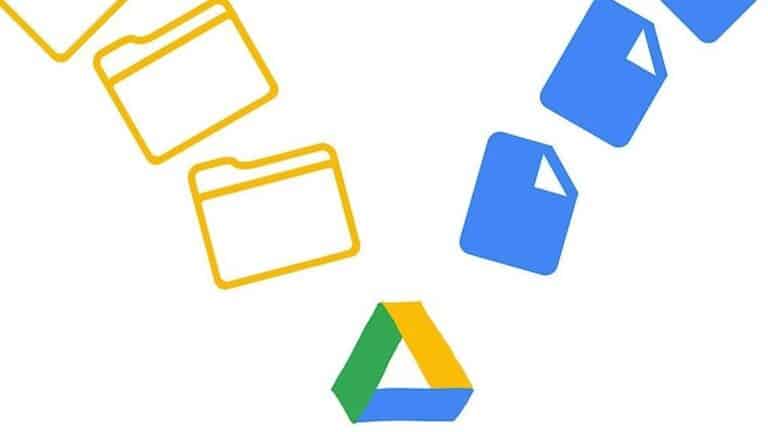A Mac M1 visszaállítása és a macOS újratelepítése
Az Apple Silicon -ra való váltással együtt a visszaállításhoz hasonló feladatok elvégzése más, mint az M1 Mac, az Intel elődeihez képest. Mielőtt végrehajtaná ezeket a lépéseket, megtudja, hogyan lehet újraéleszteni és visszaállítani a Mac M1 -eket, mi a különbség, mikor kell használni, és mit kell kipróbálni.
A visszaállítás (gyári alaphelyzetbe állítás) végrehajtása Mac gépekkel Az Intel macOS helyreállítást használ. Bár ez mindig egy lehetőség a MacOS újratelepítésére a Mac M1 -eken, a Mac M1 teljes visszaállításához vagy bizonyos esetekben a Mac M1 újraindításához más eljárás szükséges.
A Mac M1 újjáélesztése és visszaállítása - MacBook Air, Pro és Mac mini
Mi az M1 Mac revive?
Az Apple így írja le, hogy mikor kell újraindítania a Mac M1 -et, és mit csinál:
Nagyon ritka esetekben, például áramkimaradás esetén a MacOS frissítése során a Mac nem reagál, ezért a firmware -t újra kell aktiválni. A revive frissíti a firmware -t és frissíti a recoveryOS -t a legújabb verzióra. A revive célja, hogy ne változtassa meg az indítási kötetet, a felhasználói adatmennyiséget vagy bármely más kötetet.
Ne feledje azonban, hogy ha újra kell telepítenie a macOS -t az újraindítás után, az törli a meghajtót.
Mi az M1 Mac visszaállítása?
A visszaállítás törli a Mac meghajtóját, de visszaállítja a firmware -t is, frissíti a recoveryOS -t a legújabb verzióra, és újratelepíti a macOS legújabb verzióját. Ennek megfelelően biztonsági másolatot kell készítenie az adatokról.
Próbáltad már újratelepíteni a macOS -t?
Ha elindíthatja az M1 Mac rendszert a MacOS helyreállításra, akkor lehetséges, hogy újra tudja telepíteni a macOS -t anélkül, hogy újra kellene aktiválnia vagy teljes visszaállítást kell végrehajtania, amelyhez egy második Mac és az Apple Configurator 2 szükséges. Ez törli a meghajtót.
- Amikor a Mac ki van kapcsolva, nyomja meg és tartsa lenyomva a bekapcsológombot, amíg meg nem jelenik az "Indítási beállítások betöltése"
- Válassza a Beállítások lehetőséget, majd kattintson a Folytatás gombra
- Ha szükséges, adja meg jelszavát
- Most válassza a macOS újratelepítése lehetőséget, majd nyomja meg a Folytatás gombot, és kövesse az utasításokat
Mire van szüksége a Mac M1 újraindításához vagy visszaállításához
Ha ezt nem tudja megtenni, vagy teljesen vissza szeretné állítani a Mac M1 -et, akkor a következőkre lesz szüksége:
- Egy második Mac az Apple Configurator 2 legújabb verziójával (és internet -hozzáféréssel)
- Az Apple megjegyzi: "Előfordulhat, hogy konfigurálnia kell a webes proxyt vagy a tűzfalportokat, hogy engedélyezze az összes hálózati forgalmat az Apple -eszközökről az Apple 17.0.0.0/8 hálózatra." További információért kattintson ide.
- USB-C-USB-C kábel (vagy USB-A-C kábel) Az Apple megjegyzi, hogy támogatnia kell az áramellátást és az adatokat, és a Thunderbolt 3 kábelek nem működnek ebben a folyamatban.
Hogyan lehet újraéleszteni vagy helyreállítani
Ha a Mac M1 nem reagál, először megpróbálhat egy újraindítást, amely nem törli az adatokat. Ha ez nem működik, vagy tudja, hogy törölni szeretné a Mac M1 -et, akkor elvégezheti a visszaállítást. Íme a fő lépések:
- Indítsa el az Apple Configurator 2 alkalmazást egy másodlagos Mac számítógépen, és csatlakoztassa azt a problémás Mac -hez
- Indítsa újra a nem reagáló Mac M1 -et egy speciális sorrendben
- Az újraindításhoz vagy a visszaállításhoz használja az Apple Configurator 2 alkalmazást a másodlagos Mac számítógépen
Másodlagos Mac -en (működik)
- Győződjön meg arról, hogy az Apple Configurator 2 legújabb verzióját használja
- Csatlakoztatva a hálózathoz, és csatlakozik az internethez
- Csatlakoztassa az USB-C kábelt
- Indítsa el az Apple Configurator 2 alkalmazást
Nem működő MacBook Air vagy Pro M1 előkészítése
- nyomja meg a gyújtás gombot
- Miközben lenyomva tartja a bekapcsoló gombot, nyomja meg ezeket a gombokat egyszerre körülbelül 10 másodpercig
- Jobb Shift billentyű
- Bal oldali opciógomb
- Bal vezérlőgomb
- 10 másodperc múlva engedje el az összes gombot, kivéve a bekapcsológombot, amíg a Mac meg nem jelenik az Apple Configurator 2 alkalmazásban a másodlagos Mac számítógépen
Az Apple megjegyzi, hogy "Nem fog látni semmilyen képernyőtevékenységet" azon a Mac számítógépen, amelyet fel akar ébreszteni / visszaállítani.
Nem működő Mac mini M1 előkészítése
- Csatlakoztassa a monitort, hogy lássa, mikor fejeződött be a folyamat
- Húzza ki a tápkábelt a Mac mini -ből legalább 10 másodpercre
- Nyomja meg és tartsa lenyomva a bekapcsoló gombot
- Miközben megnyomja a bekapcsoló gombot, csatlakoztassa újra a tápkábelt
- Engedje el a bekapcsoló gombot
- Látnia kell, hogy az állapotjelző lámpa pirosra vált (sárga), de jelenleg nem lát semmilyen tevékenységet a képernyőn
Újraindítás másodlagos Mac -ről (fut)
- Az Apple Configurator 2 alkalmazásban válassza ki az ébresztéshez / visszaállításhoz szükséges Mac M1 -et
- A felső menüsorban válassza a Műveletek> Speciális lehetőséget
- Vagy kattintson a Control-kattintás eszköz> Speciális elemre
- választ Revive Device
- Az Apple megjegyzi, hogy "Amikor újra engedélyezi a firmware-t, ellenőriznie kell, hogy a folyamat sikeres volt-e, mert előfordulhat, hogy az Apple Configurator 2 nem figyelmeztet."
- Most kiléphet az Apple Configurator 2 -ből, és kihúzhatja az USB -kábelt
Visszaállítás másodlagos Mac -ről (működőképes)
- Az Apple Configurator 2 alkalmazásban válassza ki a visszaállítani kívánt Mac M1 -et
- A felső menüsorban válassza a Műveletek> Visszaállítás lehetőséget
- Vagy kattintson a Ctrl billentyű lenyomásával az M1 Mac> Visszaállítás gombra
- A folyamat megerősítéséhez válassza a Visszaállítás lehetőséget a párbeszédpanelen
- A folyamat eltarthat egy ideig, és ez idő alatt az Apple logó megjelenik és eltűnik
- A Mac újraindul, ha a folyamat befejeződött
- Az újraindításhoz hasonlóan: "A Mac visszaállításakor ellenőrizze, hogy a folyamat sikeres volt -e, mert előfordulhat, hogy az Apple Configurator 2 nem figyelmeztet." "
- Az Apple felhívja a figyelmet arra, hogy amikor a Mac M1 helyreállítása sikeres, megjelenik a macOS beállítási varázsló
- Készen áll arra, hogy kilépjen az Apple Configurator 2 programból másodlagos Mac számítógépén, és húzza ki az USB -kábelt.
Ha többet szeretne megtudni a Mac M1 -ek újraindításáról és visszaállításáról, az Apple támogatási dokumentumát itt találja. És itt van a támogatási dokumentáció a macOS Recovery használatáról Mac M1 -esekkel, beleértve a macOS újratelepítését.
Nézd meg a 9to5Mac -ot a YouTube -on, ha további információkat szeretnél kapni az Apple -ről: